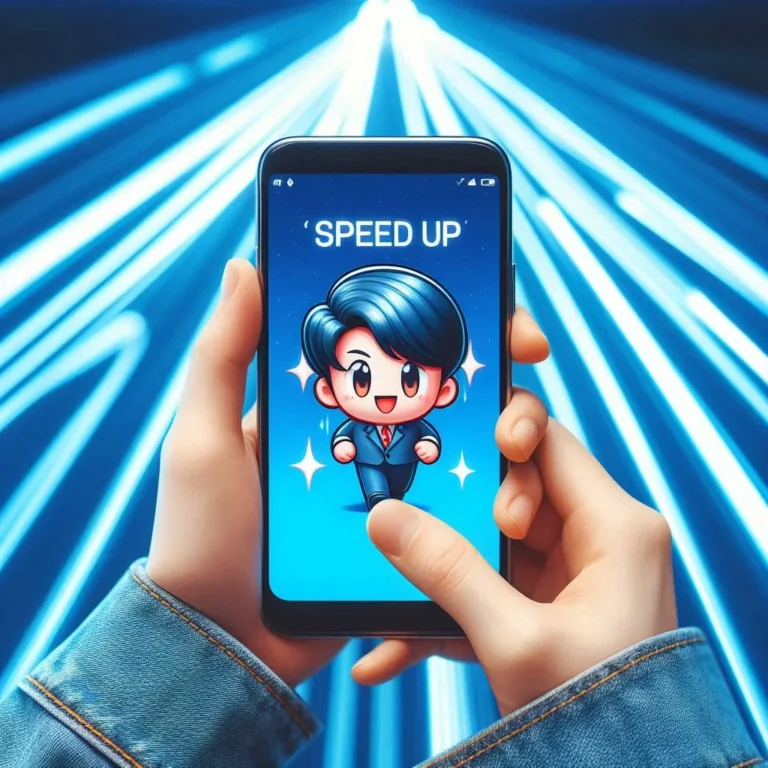개인적인 블로그 포스팅 시간 단축하는 팁을 작성하려고 합니다. 컴퓨터로 글을 쓸 때 글 작성에만 집중하기 위해서는 무엇보다 마우스 사용을 줄이는 것이 제일 중요한 요소 중 하나입니다.
그래서 워드프레스 내의 글쓰기 도구인 블록입력기 사용 팁과 브라우저 설정에 대해서 이야기 하려 합니다.
블록 편집기 활용
티스토리로 블로그를 시작하신 분들은 워드프레스에서도 고전편집기를 많이 사용합니다. 저도 많은 분들이 고전편집기를 추천하셔서 처음에는 썻었지만, 블록편집기 사용해 보니까 글쓰기 시간이 예전보다 단축되고 편집하기도 편해서 블록편집기만 사용해서 블로그 글을 작성하고 있습니다.
블록편집기가 편한이유는 말 그대로 모든 글이나 이미지, 미디어 등이 각각의 블록으로 지정되어 있기 때문입니다 글 작성 후 편집을 할 때에도 블록의 순서를 이동하기 편하고 직관적으로 보기 쉽습니다.
블록편집기 단축키
블록 편집기의 단축키를 몇가지 기억하시면 글 작성 시간을 줄일 수 있습니다. 다음은 제가 활용하는 몇가지 단축키 입니다
- “# + Space Bar” : 제목 ‘h 테그’로 변경됩니다. #의 개수로 H1,H2 … H6 까지 변경됩니다.
- “/명령어” : 이미지나 미디어, 버튼 등 다양한 블록들을 넣을 수 있습니다.
- “> + Space bar” : 인용 블록으로 변경됩니다.
- “- + Space bar ” : 목록 블록으로 변경됩니다
- “1 + Space bar” : 숫자 목록 블록으로 변경됩니다
- “Ctrl(Command) + K” : 링크를 넣습니다.
- “Ctrl(Command) + B” : 글자 ‘굵게‘
- “Ctrl(Command) + U” : 글자 “밑줄
- “Ctrl(Command) + Z” : 실행 취소
- “Ctrl(Command) + S” : 저장
웨일 브라우저
웨일 브라우저는 크로미움 기반의 브라우저 입니다. 따라서 크롬에서 작동하는 모든 확장 프로그램을 쓸 수도 있고, 웨일 브라우저 자체적인 기능도 쓸 수 있습니다.
블로그 포스팅 시 유용한 기능들을 살펴 보겠습니다.
블로그 포스팅 시간 단축하는 웨일 브라우저 기능
- 듀얼 탭 : 한 화면에 2개의 사이트를 볼 수 있는 기능입니다. 참고자료를 다른 화면에 켜놓고 글 작성할 때 도움이 됩니다.
- 모바일창 : 모바일 상태에서 내 블로그가 어떻게 나오는 지 확인할 수 있습니다.
- 스크랩북 : 인터넷 자료 수집할 때 정리 하기 편합니다. 종류 별로 분류할 수 있고, 태그로도 분류할 수 있습니다. 또한 사이트바에서 바로 불러올 수 있습니다.
- 사이드바 : 북마크나 사이드바 또는 모바일 검색 등 사이드바에서 바로 볼 수 있습니다. 또한 메일등을 추가해서 확인할 수 있습니다.
포스팅 시간 단축하는 크롬 확장 프로그램
- Microsoft 편집기 : 블록 편집기에서 바로 맞춤법을 수정할 수 있는 확장 프로그램 입니다.
- linkclump : 구글 검색시 스크롤 한번으로 모든 사이트를 새탭으로 열 수 있습니다. 자료 조사시 활용하기 좋습니다.
마치며
제가 블로그 포스팅 시간 단축하는 간단한 팁을 작성했습니다. 블로그 초보자 분들꼐 유용한 팁이였으면 좋겠습니다.
저도 블로그를 시작한 지 오래 되지 않아서 부족한 부분이 많지만, 추후 블로그 포스팅 시간을 줄이는 노하우가 더 생긴다면 새로운 글로 찾아 뵙겠습니다.